作者:RodmaChen
历经千辛万苦也是将Linux联网成功,所以写下了这篇文章供大家参考,希望对你们有帮助
介绍:安装了VMware虚拟机后,会在网络连接对话框(适配器)中多出两个虚拟网卡,如图:
使用NAT模式,就是让虚拟系统借助NAT(网络地址转换)功能,通过宿主机器所在的网络来访问公网。也就是说,使用NAT模式可以实现在虚拟系统里访问互联网。NAT模式下的虚拟系统的TCP/IP配置信息是VMnet8(NAT)虚拟网络的DHCP服务器提供的,无法进行手工修改,因此虚拟系统也就无法和本局域网中的其他真实主机进行通讯。采用NAT模式最大的优势是虚拟系统接入互联网非常简单,不需要进行任何其他的配置,只需要主机器能访问互联网即可。这种情况下,主机可以ping通虚拟机,虚拟机也能ping通主机。
进入正题 以下我们用NAT模式开始联网
1. 首先在虚拟机设置中设置网络适配器NAT模式
然后设置VMnet8的IP地址及网关(一般情况下都给好了)
3. 配置好了VMnet8,我们输入ip add命令(ifconf ig也行)查看网络接口配置文件,可以看到ens32还未有ip地址
4.然后输入以下命令,看一下是不是设置了动态dhcp,然后:wq退出保存
vi /etc/sysconfig/network-scripts/ifcfg-ens*
5. 我们输入以下命令重启服务
service network restart
6 .再次输入命令就可以看到ens32里面有了IP地址
7. ping一下百度,如下图所示说明连通了
8 提示:如若还不导通
可以尝试关闭虚拟机,然后点击编辑器还原默认设置(虚拟机必须关闭了才行),再从第五步起重启服务就行了,博主原来也是连不通,然后还原默认设置再弄一遍就好了我是从这位博主中看到的建议 更多Linux学习可以看以下链接:
Linux操作系统的发展和介绍
Linux和其他操作系统的区别
震惊!面向新手最全面的Linux命令大全出炉了
Linux文本编辑器——vim编译器的全面讲解
Linux文件权限 出炉啦, 快进来学习收藏吧!
Linux系统下的用户和用户组的创建和管理
Linux中RPM软件包和YUM软件仓库的介绍和使用
Linux系统下服务和运行目标管理——单用户和多用户模式的切换
cron服务——Linux计划任务管理
Linux系统中网络协议和网络配置文件的介绍
Linux系统中网络管理命令和查看网络配置的命令
Linux系统中配置网络信息IP地址,子网,网关,主机——永久配置和临时配置
Linux——物理设备介绍——挂载硬件设备讲解
手把手教你添加——硬盘设备和交换分区
请给我点个赞鼓励我吧